Assalamu'alikum wr. wb
.jpg) |
| Sumber: Google Gambar |
Bang Jal || Selamat siang semuanya, kali ini kita akan belajar bagaimana caranya menulis bahasa arab pada komputer/PC. Hal ini tidak terbatas pada MS Word saja, tetapi anda juga bisa memakainya pada Facebook, Twitter dan lain sebagainya. Saya memakai cara ini ketika saya mendapat tugas menulis soal cerdas cermat dalam bahasa arab seperti menulis ayat Al-Qur'an dan Hadist-hadist Nabi Muhammad Saw. Saya memakai Windows 7 pada Notebook saya, jadi hal yang saya ajarkan ini lebih detailnya adalah mengatur bahasa arab pada windows 7. Kenapa saya katakan seperti itu ? karena tampilan Windows 7 dengan windows yang lain itu sedikit berbeda, tetapi bagi anda yang memakai windows7 selain windows 7 jangan risau, anda juga bisa mengikuti cara ini. Baiklah berikut ini cara mengatur tulisan bahasa arab pada komputer/PC/Laptop/Notebook :
Pertama buka dulu Control Panel >> Clock, Language, and Region >> Change display language. Perhatikan gambar dibawah ini !
.jpg) |
| Sumber: abangjal.blogspot.com |
Setelah anda klik pada change display languange tadi akan muncul laman seperti ini :
 |
| Sumber: abangjal.blogspot.com |
Setelah terlihat seperti gambar diatas, klik tab menu Keyboards and Languages >> Change Keyboards, lalu akan muncul laman Text Services and Input Languages >> Klik add untuk menambah bahasa yang baru.
Perhatikan gambar di bawah :
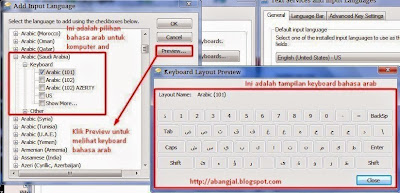 |
| Sumber: abangjal.blogspot.com |
Setelah memilih bahasa arab klik Ok lalu Apply pada Text Services and Input Languages. Dengan begitu anda telah sukses mengatur bahasa arab pada komputer/PC/Notebook anda.
Untuk menukar pemakaian bahasa pada tulisan anda tinggal menekan pada Language Bar, perhatikan gambar !!!
 |
| Sumber: abangjal.blogspot.com |
Cukup sekian dulu dari cara mengatur bahasa arab pada penulisan MS Word/Laptop/PC, mudah-mudahan bermanfaat bagi anda, terimakasih & wassalam.
Tag, Cara Menulis Bahasa Arab Pada Microsoft Office Word, PC, Notebook, Facebook, fb, twitter, blogger, mengatur bahasa arab, setting bahasa arab, cara mudah menulis bahasa arab di komputer, tutorial.

4 Apa Komentar Anda ?
Bagus Gan artikelnya
Terimakasih agan fitra rahim :)
Makasih gan infonya, ini yang saya lagi cari (y)
sAMA2 MAS.. TERIMAKASIH SUDAH MAU BERKUNJUNG :)
Terimakasih telah berkunjung.
Komentarlah yang sesuai dengan pembahasan.
Anda juga bisa memberikan kritik, saran dan masukan lainnya.
Dilarang keras membagikan link pada komentar !!!
DIMOHONKAN untuk menuliskan keyword tentang artikel pada komentar !!!
Terimakasih !!!